DIY——手机APP远程监控MCGS触摸屏 点击:2313 | 回复:3
一,实现目的。
MCGS触摸屏广泛应于工业控制领域,是一款性能高,运行稳定的人机交互设备。此次我们要把MCGS的TPC7062系列触摸屏连接到EMCP设备管理云平台,实现电脑Web页面和手机APP对MCGSTPC7062系列触摸屏的远程监控。
二,准备工作。
1. 在对接前我们需准备如下物品;
1) MCGS TPC7062KT触摸屏一台(或电脑仿真运行)。
2) 河北蓝蜂科技的GM10-DTU模块一台。
3) 联网电脑一台(WinXP/Win7/Win8操作系统)
4) USB转232数据线一颗(如果电脑主机有串口那就可以免去此线)。
5) 9针DP头一个。
6) 电工工具一套。
7) 导线若干。

2. GM10-DTU准备工作
此处参考GM10-DTU说明书进行操作,我们需要对GM10连接天线、插上SIM卡(移动/联通无欠费电话卡)、连接12V/24V电源、连接232调试线到电脑串口(或USB转232串口线)。
3. 触摸屏准备工作。
触摸屏连接24VDC电源,准备一颗9针串口头(如上图),用两颗导线分别焊接的7和8引脚(MCGS触摸屏说明书有介绍,7和8引脚为485通讯口)。
注意:如果我们的触摸屏485通讯口已被占用,这里我们可以使用2、3、5引脚(232串口)经232-485连接器转成485方式。

4. 连接MCGS触摸和触摸屏。
将上面触摸屏接好的通讯线连接到GM10-DTU端子上,引脚7对应GM10模块的485A端子,引脚8对应GM10模块的485B端子。
5. 上电检查
连接好所有的线后检查是否接线牢靠,接线是否正确。一切无误后我们给两台设备进行通电。通电后触摸屏点亮,GM10模块SYS灯点亮。
三,MCGS触摸屏设置。
1. 新建一个MCGS工程,在设备窗口中添加“通用串口父设备”和“Modbus串口数据转发设备”
2. 设置“通用串口父设备”
3. 设置“Modbus串口数据转发设备”,这里我们需要设置Modbus串口转发设备的属性,如下图右下框。还要添加连接变量,我们添加Date1-Date8共8个Modbus地址4区的16位整形变量为EMCP平台定时读取TPC触摸屏数据,Control_1和Control_2为EMCP平台对触摸屏进行读写操作。
4. 添加用户窗口,在用户串口中添加10个输入框,对应内容为上面设定的Date1-Date8定时读取变量,Control_1和Control_2两个远程读写变量。
四,GM10-DTU模块设置。
1,在对模块进行配置时,具体操作请参照《DTU配置软件使用手册》,打开“DTU配置软件”选择连接的串口号,选择菜单“系统设置”点击“参数获取”读取连接模块的当前配置。
2,选择菜单“高级设置”,设置“模块密码”(和平台密码要一致)。设置“数据串口”参数和触摸屏的“通用串口父设备”设置一致。点击选项“MODBUS设置”按下图设置。设置完成后点击上图中的“参数写入”将我们配置好的数据写入到GM10模块里面。此时模块配置完成。
五,EMCP平台设置。
用管理员身份登录平台对EMCP设备管理云平台进行设置。具体操作参照《EMCP设备管理平台用户使用手册》
1. 新增模块,选择菜单“管理”-> “模块管理”新建一个模块,该模块是我们触摸屏连接的模块,对新建模块进行如下设置。设置完成后点击“保存”。这里“SN编号”为模块上的编号(注意:SN码必须和模块一直)。模块密码为DTU配置软件中设置的模块密码(密码必须和模块设置的密码一致)。“SIM卡号”我们可随意设置为11为的数字。 “地址”我们可以通过右面的“地图”按钮进行地图选点。设置完成后点击保存。
2. 新建规则,选择菜单“管理”-> “信号规则管理”新建一个规则命名为“ABC001” ,“适用设备型号”我们写“ABC_1”,然后新建8个信号,此信号要和上面触摸屏设置的8个定时读数据相匹配,具体的设置可参照《EMCP设备管理平台用户使用手册》进行设置,对数据地址进行设置时要参考上面我们对触摸屏进行设置的地址,两者地址必须一一对应。
3. 新建“设备”, 选择菜单“管理”-> “设备管理”新建一个设备。我们需要选择设备的图片,点击“选择文件”按钮选择我们想要上传的图片,选中后点击“上传”。“从站编号”为上面我们触摸屏Modbus串口转发设备的从站地址。“设备名称”我们可随意输入,这里我们输入TPC7062。“所属模块”选择上面我们配置的模块“TEST_MODEL”模块。“数据规则”选择上面配置的“ABC001”规则。“地址”输入所安装地的城市名。“摄像头”为视频监控用的,输入网络摄像头的序列号就可将摄像头加载在EMCP设备管理云平台。如果设备需要进行远程控制,可在下面进行控制名利的添加,这里我们新建两个控制命令(要和触摸屏上的控制地址相对应(地址减一处理))。
六,实验效果。
1,TPC7062在线仿真实况。
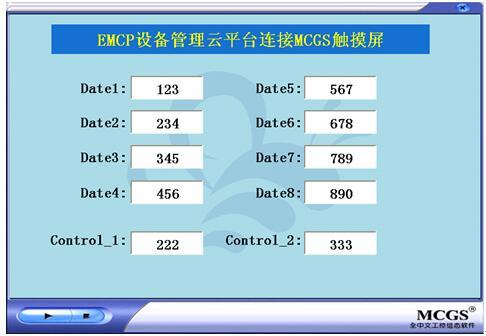
2,EMCP设备管理云平台在线显示实况。
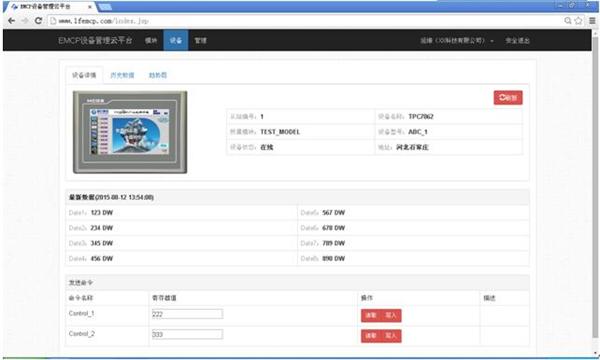
3,手机APP在线显示实况。
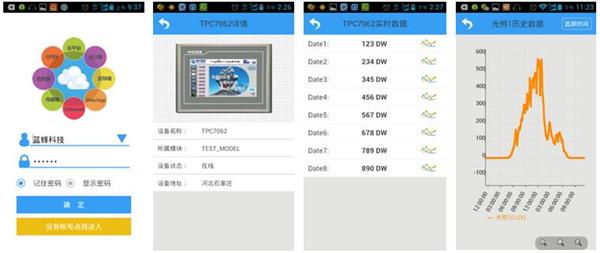
 正在下载,请等待……
正在下载,请等待……
- 哪里有SINUMERIK operate pr...
 [1083]
[1083] - 方圆搅拌站PLC程
 [303]
[303] - I/A图形化工具软件 WorkPlac...
 [397]
[397] - 求PLC入门书籍推荐
 [1208]
[1208] - 初学者问一句,既然步进式的编...
 [2869]
[2869] - PLC全攻略——潮光光耦网
 [591]
[591] - 安川MOTOSIM-EG-VRC仿真软件...
 [1814]
[1814] - 欧姆龙PLC编程与应用-串行通...
 [406]
[406] - 画电气原理图的软件可仿真
 [350]
[350] - plc无法通信
 [359]
[359]

官方公众号

智造工程师
-

 客服
客服

-

 小程序
小程序

-

 公众号
公众号





















 工控网智造工程师好文精选
工控网智造工程师好文精选
